macOS 10.10 – 13
- ファイルーへのremux
- SRTのファイルーに抽出
- オリジナル形式を取り出す
飛行機や列車などWi-Fiが使えない場所でも、Netflixの映画やドラマをパソコンの大画面で楽しみたいと思ったことはありませんか?Netflixには公式のダウンロード機能があり、事前に動画を保存することでオフライン再生が可能です。しかし、ダウンロード数の上限や視聴期限、PCには保存できないなど不便さを感じることも多いのが現実です。
本記事では、Netflixの公式ダウンロード機能の使い方に加え、これらの制限を回避し、無制限に動画をダウンロードして永久保存できるソフトを3つご紹介します。ネトフリをもっと自由に楽しみたい方は、ぜひ最後までチェックしてください!
Netflix動画をPCにダウンロードして保存したいなら、この方法が確実🔥
Netflixの公式アプリでは、💡 PCに動画をダウンロードして保存することはできず、視聴期限や再生制限があります。「PCに残したいのにできない」と感じた方も多いはずです。
🚀 「MovPilot Netflix Video Downloader」を使えば、Netflixの映画やドラマを PCに直接保存 でき、期限やアプリ制限を気にせず再生できます。
🆓 まずは無料体験で、あなたのPCでも問題なく保存できるかを確認してみてください。
💳 クレジットカード登録は不要・⏱ 数分で試せます。
Netflixの動画をパソコンに保存したい場合、Netflixの公式アプリのダウンロード機能を活用することが一つの方法です。以下に、Netflixのダウンロード機能、ダウンロード手順、およびその制限について説明します。
Netflixのダウンロード機能を利用するためには、Netflixの有料プランを購入する必要があります。以下はその料金プランとそれに対応するサービスについてです。
| 料金プラン | 月額料金 | 画質 | 同時視聴可能数 | 同時ダウンロード可能数 | アプリで動画をダウンロード可能なデバイス |
|---|---|---|---|---|---|
| 広告つきスタンダード | 890円 | 1080pのフルHD画質 | 2台 | 2台(1つデバイスに毎月15作品まで) |
Androidスマートフォン |
| スタンダード | 1,590円 | 1080pのフルHD画質 | 2台 | 2台(デバイスごとに最大100作品) | |
| プレミアム | 2,290円 | UHD 4KおよびHDR画質 | 4台 | 6台(デバイスごとに最大100作品) |
Netflixのダウンロード機能を使うには、まず対応端末にNetflixアプリをインストールする必要があります。利用前に、お使いの端末がアプリに対応しているか確認しましょう。
また、ダウンロード機能にはいくつかの制限もあるため、事前に注意点を把握しておくことが大切です。
制限1: WindowsとMacのNetflixアプリでは、映画やドラマをダウンロードできません。
制限2: ウェブブラウザーからのダウンロードはできません。
制限3: デバイスごとに、最大で100作品までしかダウンロードできません。
制限4: ダウンロードした動画には再生期限があり、永久に保存することはできません。
制限5: ダウンロードボタンが表示されているNetflix動画のみがダウンロード可能です。
制限6: Netflixサブスクリプションを解約すると、ダウンロードした動画はオフライン再生不可になります。
制限7: キッズプロフィールでは、作品の年齢制限に応じて、ダウンロードした映画やドラマを視聴できない場合があります。
ここで強調したいのは、Netflixダウンロード機能でダウンロードした動画は視聴期限がライセンスや動画内容によって異なる可能性があるということです。一般的に、7日以内に期限切れとなる作品は残り時間が表示されます。一部の動画は初回再生後に48時間の有効期限であり、この期限を過ぎた後、再びダウンロードする必要があります。
無制限にネトフリ動画をダウンロード
公式のダウンロード機能には、視聴期限やダウンロード数の上限、WindowsやMac、ブラウザで使えないなど多くの制限があります。「MovPilot Netflix Video Downloader」なら、これらの制限を気にすることなく、好きなだけ動画をPCに保存できます。
次に、ChromebookでNetflix動画をダウンロードする公式方法をご紹介します。WindowsとMacのユーザーがパソコンにNetflixのお気に入りの動画をダウンロードしたい場合は、方法二をご覧ください。
ステップ1.まず、Netflixアプリをダウンロードしてインストールします。アプリを開き、「ダウンロード可能な作品」から動画を探すか、検索欄でダウンロードしたい作品を検索します。
ステップ2.ダウンロードしたい動画の詳細ページで、下向き矢印のダウンロードアイコンをクリックするとダウンロードが始まります。
ステップ3.「マイダウンロード」から保存済みのNetflix動画を確認・再生できます。ネット接続がない場所でもオフラインで視聴可能です。
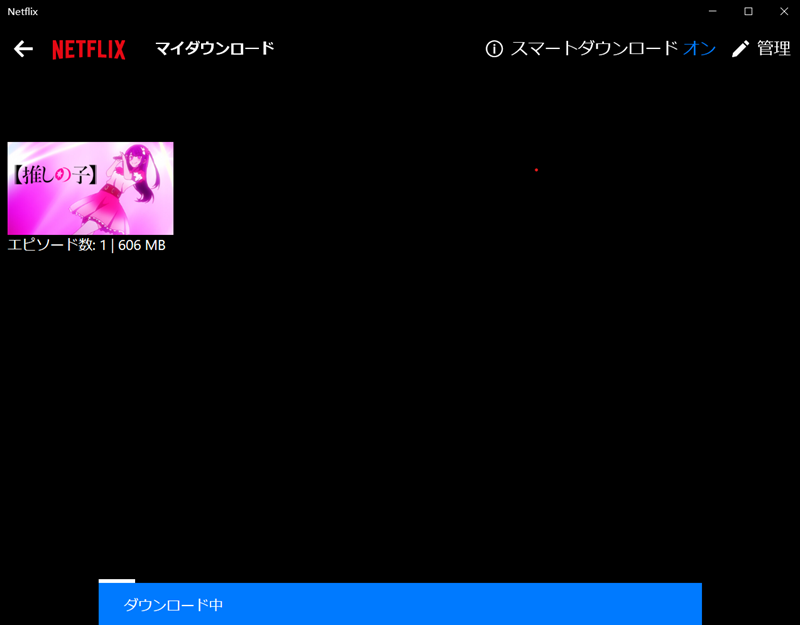
Netflix専用ダウンローダーを使えば、公式アプリの制限を気にせず動画を永久保存できます。特に、WindowsやMacではネットフリックスが動画のダウンロードに対応していないため、これを使えばダウンロード制限を回避できます。再生期限やプランの制限もなく、保存した動画は他のデバイスに転送してテレビでも楽しめます。
ここでは、Netflix動画をPCに簡単に保存できるおすすめの専用ダウンローダー3つとその対応的な使用手順を紹介します。これで、もう公式のダウンロード制限に悩む必要はありません!
| PCでNetflixをダウンロード | ○ |
| 視聴期限・保存期限 | なし |
| 解約後の再生 | ○ |
| 保存形式 | MP4 / MKV |
| 画質 | 最大1080P |
| 字幕・音声保持 | ○ |
| 他デバイスへ転送 | ○ |
| 操作の簡単さ | ★★★★★ |
| 無料体験 | ○ |
「MovPilot Netflix Video Downloader」なら、公式のような制限だらけの動画ダウンロードを打破できます。
MovPilotで保存したNetflix動画は、有料プランを解約した後でも、追加料金なしでずっと無料再生が可能。視聴期限や再生制限に縛られることなく、お気に入りの映画やドラマをいつでも楽しめます。
さらに、インストールするだけですぐに使える無料トライアルがあって、面倒な設定や事前登録は不要。初めての方でも、ダウンロード機能や操作性を実際に体験しながら安心して利用できます。
MovPilot Netflix Video Downloaderの優れた機能:
MovPilot Netflix Video DownloaderでNetflixから動画をPCにダウンロード保存する手順:
次は、「MovPilot Netflix Video Downloader」を使ってネットフィリックス動画をダウンロードする具体的なステップを見てみましょう!
ステップ1.まず、公式サイトから「MovPilot Netflix Video Downloader」をダウンロードして起動し、Netflixを選択します。自分のNetflixアカウントでログインします。
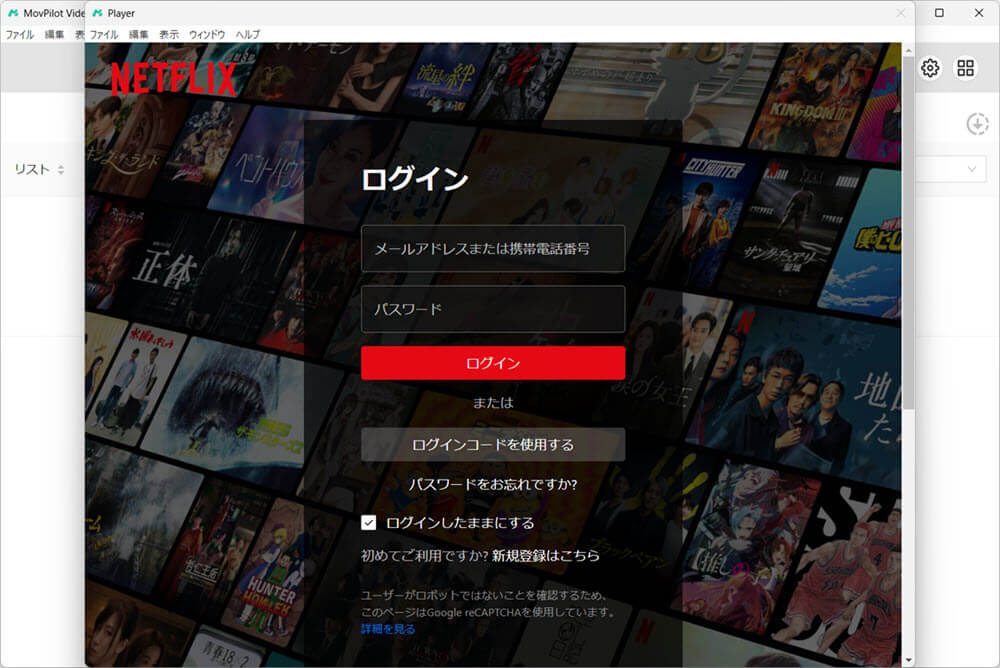
ステップ2.右上の「≡」>「環境設定」をクリックすると、ビデオ形式や字幕などの設定ができます。画質は最大1080pまで選択可能で、出力フォルダーや音声言語も自由にカスタマイズできます。設定が終わったら、そのまま画面を閉じてOKです。

ステップ3.「検索」で好きなNetflix動画のタイトルを入力して検索します。関連な動画が出てくると、動画対応の右のダウンロードボタンを押します。あるいは、「ブラウズ」で動画の詳細ページに入り、右側の「+」を押しても、動画をダウンロードに追加できます。

ステップ4.ダウンロードしたいNetflix動画のエピソードを左側のチェックボックスで選択し、右下の「ダウンロード」ボタンをクリックするとダウンロードが開始します。後はダウンロード完成を待つだけです。
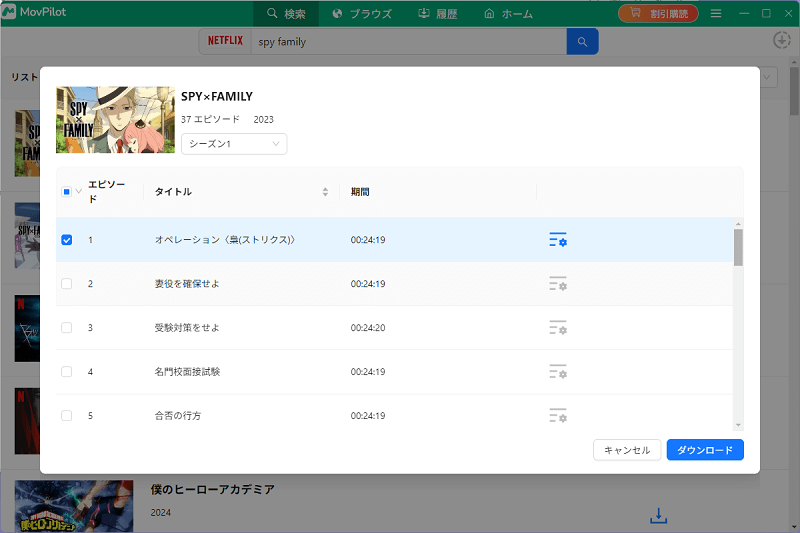
以上が、「MovPilot Netflix Video Downloader」を使ってNetflix動画をPCに保存する基本的な流れです。公式アプリでは対応していないPCでのオフライン視聴を、難しい設定なしで実現できるのが大きな特徴です。長時間の移動やネット環境が不安定な場面でも、PCで快適にNetflixを楽しみたい方は、一度試してみる価値があるでしょう。
チュートリアル動画:Netflixの動画をPCハードディスクに保存する方法【超簡単】
この動画では、MovPilotを利用して、Netflixの動画をPCハードディスクに保存する方法をわかりやすく説明しました。早速再生ボタンを押して、方法や手順をチェックしてみましょう!
| システム要求 | Windows 11/10/8/7 macOS 10.14以降 |
| 出力フォーマット | MP4 / MKV / MOV / M4A |
| 対応画質 | 最高1080P |
| 字幕種類 | 内部字幕、ハードサブ、外部字幕 |
| 使いやすさ | ⭐⭐⭐⭐⭐ |
| お勧め度 | ⭐⭐⭐⭐⭐ |
「TuneFab VideOne Netflix Downloader」は、Netflixの動画を最大1080Pの高画質でオリジナルの音声や字幕付きのままダウンロードできるPC用ソフトです。公式機能と違い、ダウンロード数や視聴期限の制限がないので、好きな動画をMP4など形式で保存し、他の端末に移してオフライン再生できます。操作もシンプルで、複数の動画をまとめてダウンロードすることも可能です。無料版では一部機能が試せるので、まずは使いやすさを体験してから必要に応じて有料版にアップグレードするのがおすすめです。
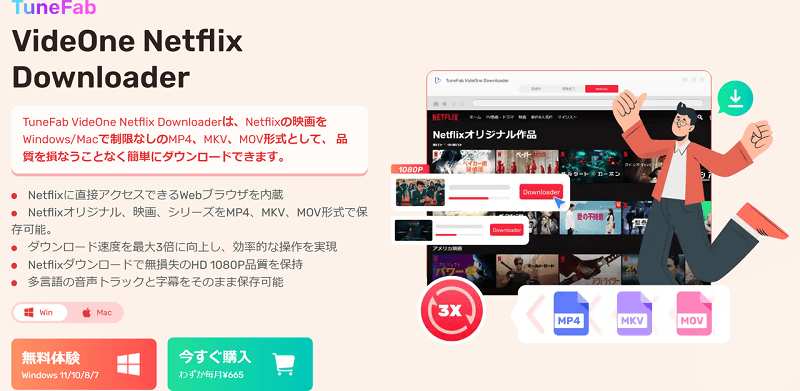
ただし、TuneFabは機能がシンプルな分、細かい設定に物足りなさを感じる場合もあります画質や字幕、音声などをより詳細に設定したいなら、「MovPilot Netflix Video Downloader」がおすすめです。自分に合った保存方法を選びたい方は、ぜひ両方を比較してみてください。
ステップ1.「TuneFab VideOne Netflix Downloader」をダウンロードしてPCにインストールし、起動後に「Netflix」を選択してアカウントでログインします。
ステップ2.保存したい映画やドラマを検索して作品ページを開き、ダウンロードボタンをクリックします。画質(最大1080p)や音声、字幕などを設定します。
ステップ3.設定が完了したら「ダウンロード」をクリックするだけ。完了後はPCにMP4で保存され、好きな端末で自由に再生できます。
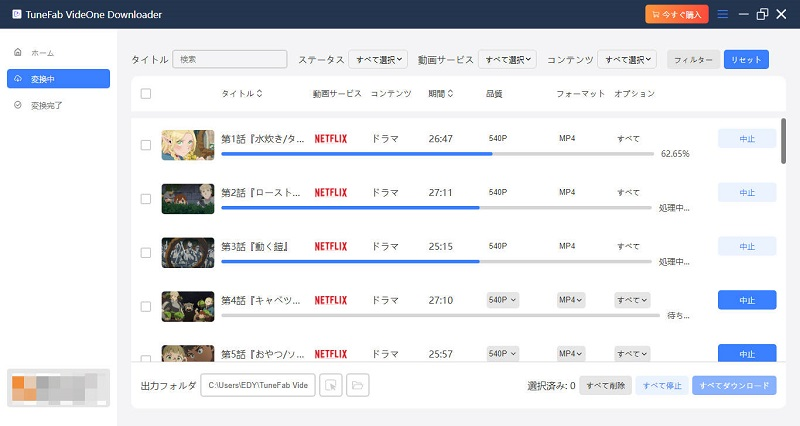
「StreamFab Netflix ダウンローダー」は、Netflixの動画をオリジナルの品質でダウンロードすることができます。HDなどの高解像度のコンテンツもダウンロード可能です。また、新着動画を指定した時間に自動ダウンロードで、インターネット接続がない場所でも、好きな時に視聴することができます!無料版では最初の3つのビデオのみサービスが可能です。1本か2本の動画だけをダウンロードしたいユーザーにお勧めで、それ以上の動画をダウンロードしたい場合は有料です。
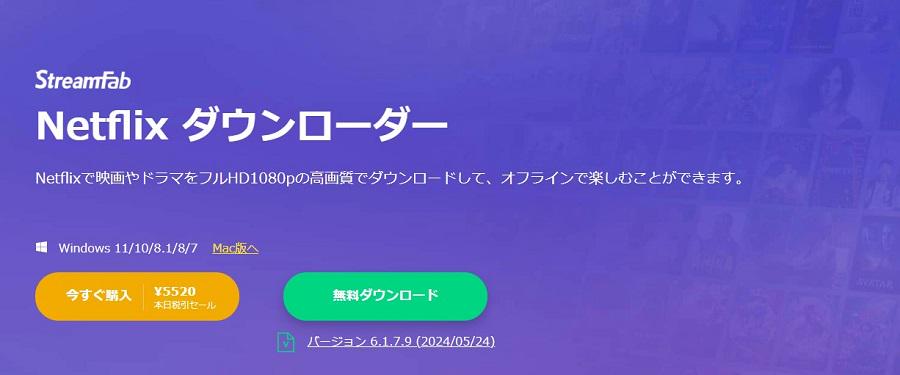
注意すべきなのは、「StreamFab Netflix ダウンローダー」は強力な動画ダウンロードソフトとしても、ダウンロード失敗の可能がないわけではありません。また、1日に100本以上のビデオをダウンロードはできない制限もついています。より高度な機能を持つ性能が安定しているソフトが欲しいなら、「MovPilot Netflix Video Downloader」は紛れもなく最適解です。
StreamFab Netflix ダウンローダーでNetflixから動画をPCにダウンロード保存する手順:
ステップ1.このソフト内でNetflixを開き、Netflixの検索欄でダウンロードしたい動画を検索します。
ステップ2.結果が出ると、目標の動画をクリックし、このソフトは自動的にこの動画のurlを分析します。この過程では、分析失敗の可能性があります。もし分析失敗したら、もう一度このステップを繰り返してください。
ステップ3.分析成功後、以下のようなインターフェースが表示します。ここで、エピソードを選択し、また、解像度と言語と字幕とも設定できます。すべてがオッケーなら、「キューに追加する」をクリックします。後はダウンロード完成を待ちればいいです。
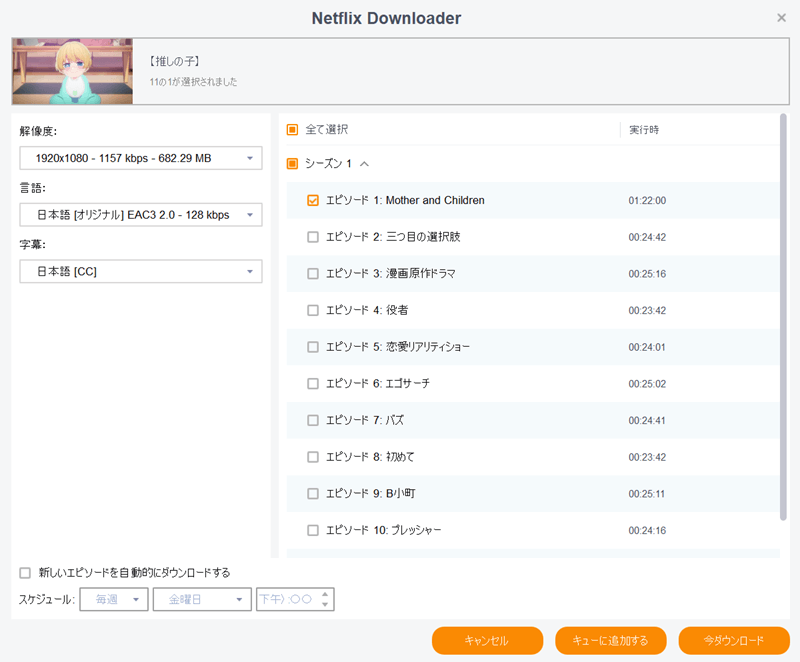
ここでは、以上に紹介した三つのネットフィリックス動画ダウンローダーをいくつかの方面において、機能や特徴を比較してみます。自分のニーズに合わせて、適切なツールを選択して使いましょう。
| MovPilot Netflix Video Downloader | TuneFab VideOne Netflix Downloader | StreamFab Netflix ダウンローダー | |
|---|---|---|---|
| 対応OS | Windows 11/10/8.1/8/7、macOS X 10.15以降 | Windows 11/10/8/7、macOS 10.14以降 | Windows 11/10/8.1/8/7、macos 10.10 – 13 |
| PCに直接保存 | ○ | ○ | ○ |
| 視聴・保存期限 | なし | なし | なし |
| 出力形式 | MKV·MP4 | MP4 / MKV / MOV / M4A | MKV·MP4 |
| 出力品質 | 1080p(オリジナル品質) | 1080p | 1080p |
| ダウンロード速度 | 超高速(待ち時間が短い) | 高速 | 高速 |
| 安定性・成功率 | 高い(失敗が少ない) | 普通 | 普通 |
| 料金プラン |
|
|
|
上記の比較表から分かるように、3つのNetflix動画ダウンロードソフトはいずれもPCでNetflix動画を保存できますが、使いやすさや安定性には差があります。
中でも「MovPilot Netflix Video Downloader」は、操作が分かりやすく、保存時の失敗が少ない点が特徴です。「ネトフリをPCにダウンロードして、できるだけ手間なく確実に保存したい」という方には、全体のバランスが最も優れた選択肢と言えるでしょう。
まずは無料体験版で、自分のPC環境でも問題なく使えるかを確認してみてください。
具体的なダウンロード方法以外、きっと他のNetflixの動画ダウンロードについての疑問があるでしょう。以下がその一部の答えです。
結論から言えば、Netflixの作品は無制限にダウンロードできるわけではありません。ダウンロード可能な動画本数には上限があります。デバイス1台あたり100作品のみダウンロードできます。また、広告付きの無料プランではデバイス1台に対して、月ごとに15作品までと上限が設けられているのでご注意ください。なお、広告なしで快適に視聴したい場合は、Netflixの有料プランに切り替える必要があります。
Netflixの公式ダウンロード機能で保存した動画は、一定期間で再生期限切れになります。この再生期間はライセンスによって異なり、基本的にはダウンロード後7日、初回再生後は48時間以内しか見られない場合もあります。こうした期限を気にせずに保存したい場合は、「MovPilot Netflix Video Downloader」を使えば期限なしでPCに残せます。便利にオフライン視聴を楽しみたい方におすすめです。
Netflixから動画をPCにダウンロードするの違法かどうかは、サードパーティー製のソフトの利用自体が違法かどうかに関係しています。実は、海賊のクラック版でなく、ソフトの公式サイトから純正なソフトをダウンロードして使用すれば技術的にもセキュリティ的にも安全で、ダウンロードしたネットフィリックス動画を共有・配布・販売・レンタルなどさえしない限り、法律上では問題ないので、個人で楽しむ範囲にお控えください。
Netflixからビデオをダウンロードする先決条件はNetflixの公式ソフトを使用することとアカウントを持っていることです。
Netflixの公式ソフト内の動画はすべてがダウンロードできるではなく、ダウンロードボタンを付く動画のみダウンロードできます。もし、ダウンロードボタンも押しても、まだダウンロード失敗になったら、デバイスの空き容量をチェックしてください。
サードパーティー製のNetflix動画ダウンローダーを使う場合、自分で保存先を選択できるので、わざわざ保存先を探す必要がありません。PC版Netflixの公式アプリを使って、動画をダウンロードする場合、保存先は以下の手順に従えばアクセスできます。
PCでNetflixのダウンロードフォルダーは、隠しフォルダーで、保存先を確認する前に、以下の準備をしてください。
ステップ1.まず、ファイルマネジャーを開きます。「Windows」+「E」を押して、エクスプローラーを起動します。
ステップ2.エクスプローラの上部メニューバーの「表示」タブをクリックし、右上の「選択した項目を表示しない」での「隠しファイル」の「√」をクリックします。
この二つのステップが完成したら、Netflixのダウンロードフォルダーが探せます!
これは具体的な位置:C:\Users\PC\AppData\Local\Packages\4DF9E0F8.Netflix_mcm4njqhnhss8\LocalState\offlineInfo\downloads ここはNetflixがダウンロードした動画の保存場所です。
保存先の確認・変更についてより詳しい手順は、関連記事を参考にしてください。
ネットフリックスでダウンロードした動画ファイルは保護されており、Netflixアプリによってのみ認識されます。パソコンには具体的なファイル形式が表示しません。
MP4またはMKVというファイル形式のネットフリックス動画をダウンロードしたいなら、Netflixの映画/番組を高速かつ高画質で保存できる「MovPilot Netflix Video Downloader」を使ってみてください。
本記事では、Netflix動画をPCにダウンロード・保存する方法について、公式アプリの制限と専用ダウンローダーを比較しながら解説しました。公式アプリではPCへの保存ができず、視聴期限や再生制限があるため、「ネトフリをPCに残したい」という目的には十分とは言えません。
その点、専用のNetflix動画ダウンローダーを使えば、Netflix動画をPCに直接ダウンロードして保存でき、期限を気にせず管理できます。中でも操作の分かりやすさと安定性を重視するなら、「MovPilot Netflix Video Downloader」は有力な選択肢です。
まずは無料体験版で、自分のPC環境でも問題なくダウンロードできるかを確認してみてください。